
Co je třeba vědět
- Stiskněte a podržte tlačítko snímání zaznamenat posledních 30 sekund hraní.
- Jednotlivé videozáznamy jsou omezeny na 30 sekund.
- Chcete-li nahrávat delší videa nebo je streamovat, potřebujete záznamovou kartu.
Tento článek vysvětluje, jak sledovat záznam videa na Nintendo Switch, včetně původního Switch a Switch Lite.
Jak funguje nahrávání obrazovky na Nintendo Switch?
Integrovaný videorekordér Switch funguje stejně na původním Switch i Switch Lite. Umožňuje vám zaznamenat 30 sekund hraní a je deaktivováno, když nejste ve hře. Chcete-li nahrávat delší videa, musíte použít externí zařízení pro snímání videa. Protože Switch Lite nemůže přenášet video přes HDMI, tato metoda funguje pouze s původním Switchem.
Jak nahrávat video na Nintendo Switch
Nintendo Switch i Switch Lite obsahují tlačítko pro snímání, které je čtvercovým tlačítkem s kruhovou zarážkou uprostřed. Tlačítko snímání má dvě funkce: klepnutím na snímek obrazovky a podržením spustíte nahrávání. Tato metoda funguje na Switch i Switch Lite. Zde je postup, jak nahrávat video na Nintendo Switch:
-
Načtěte hru Switch a zahrajte si ji.
-
Když se něco stane, co chcete zachovat, stiskněte a podržte tlačítko snímání.
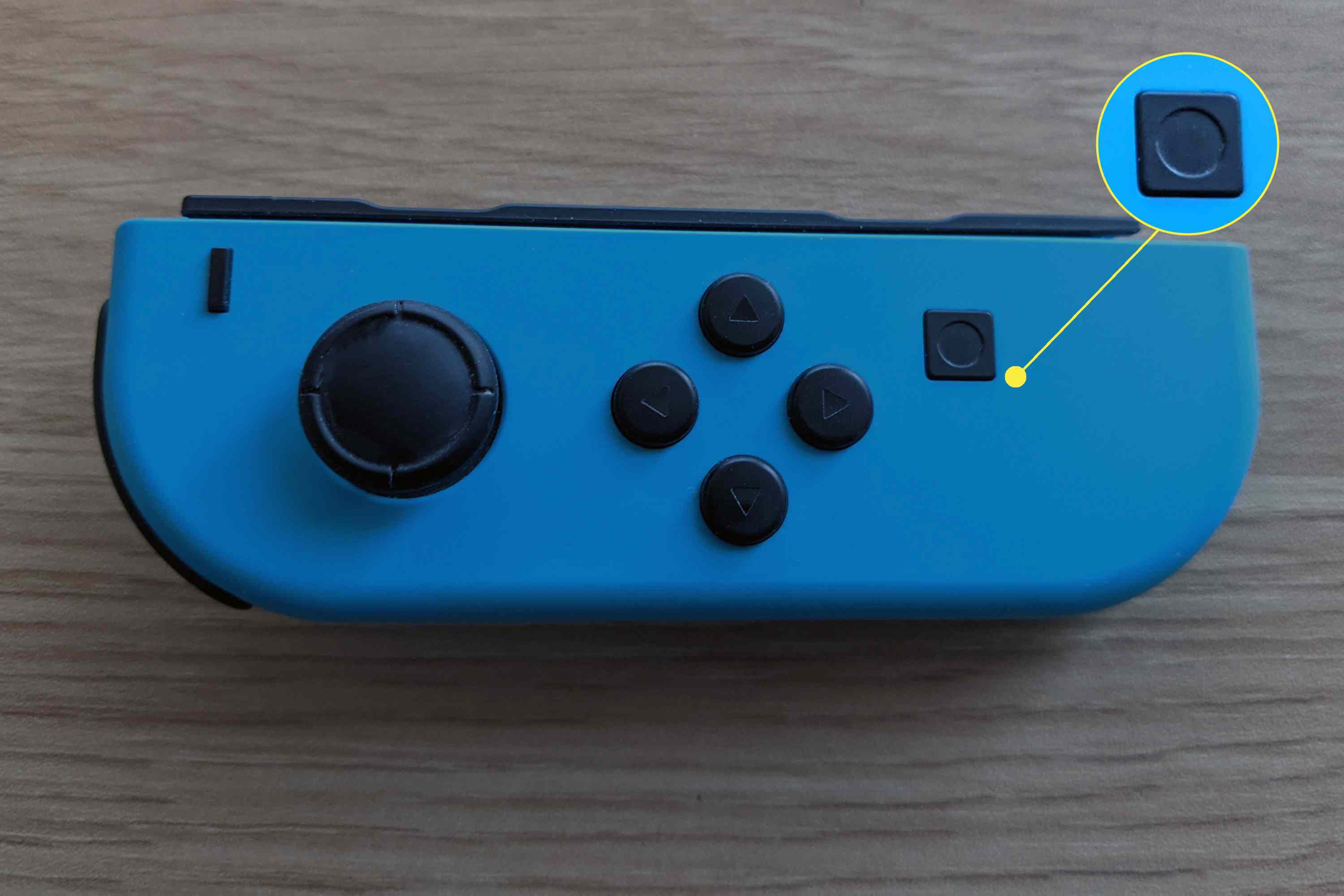
-
Na obrazovce se objeví ikona rotujícího ukládání.
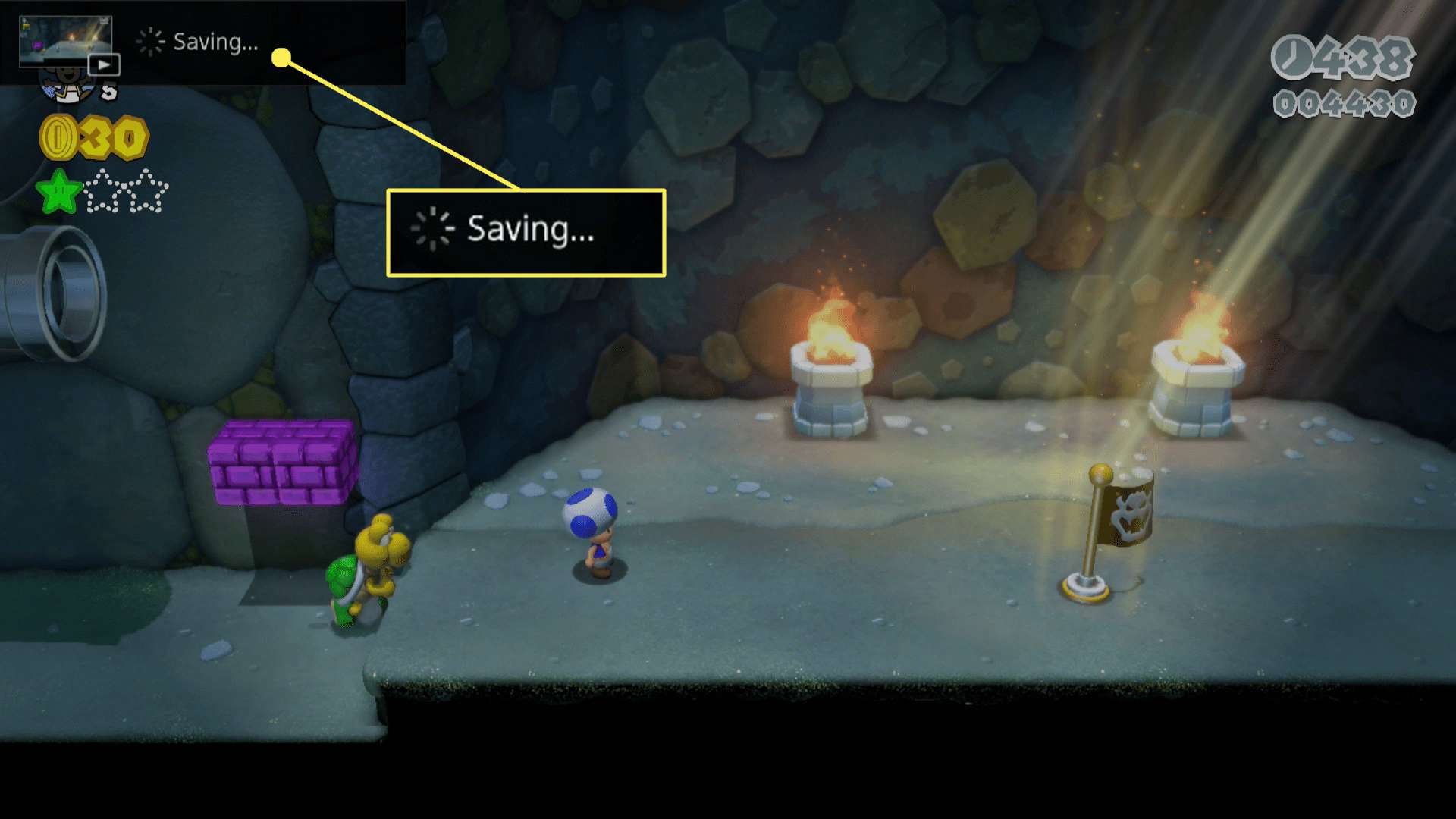
-
Po dokončení snímání se na obrazovce zobrazí zpráva.
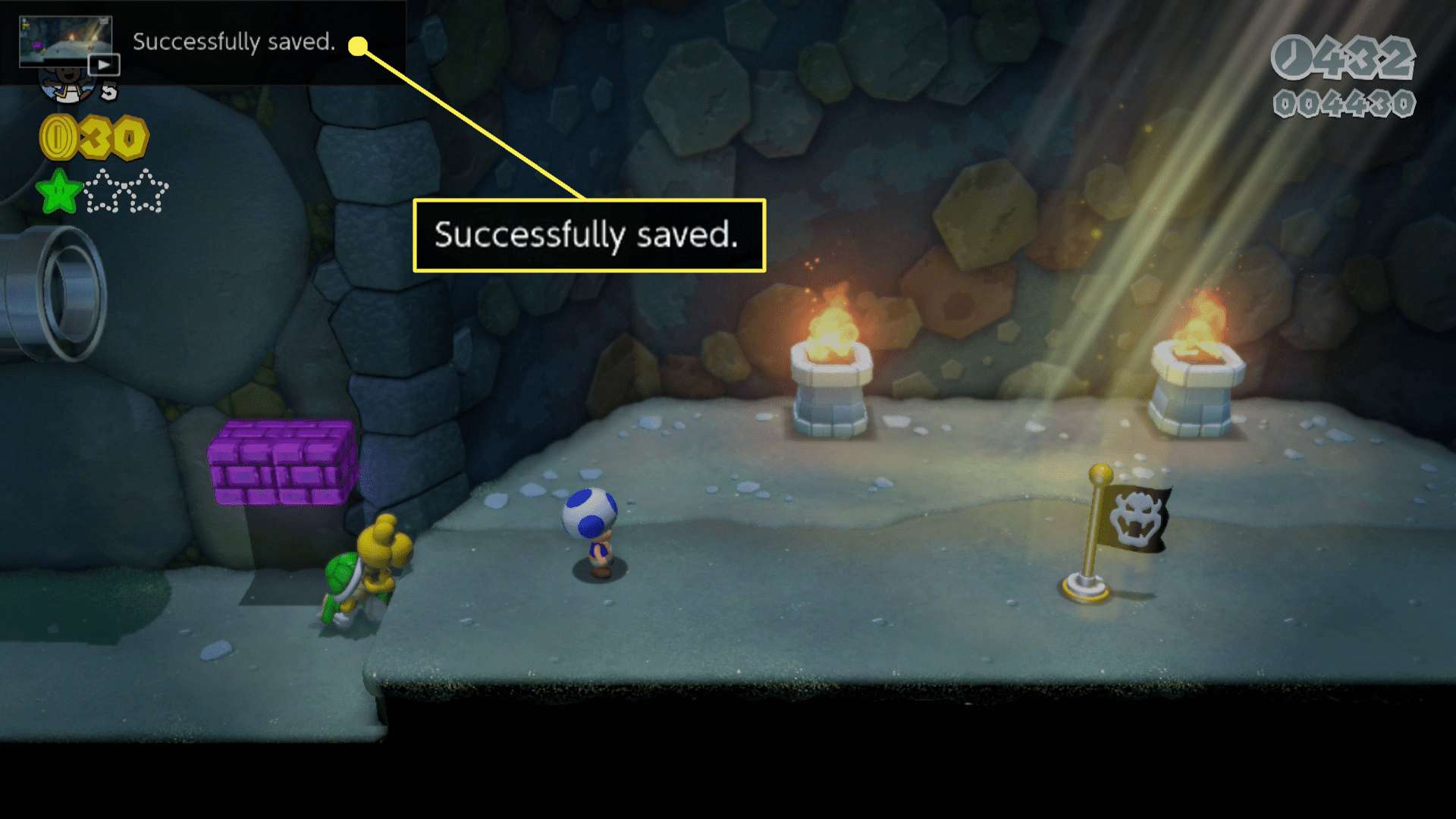
Přepínač dokáže pomocí vestavěného rekordéru obrazovky zachytit pouze 30 sekund hraní. Pokud chcete rozšířit nahrávání, zkuste pořídit několik klipů, přenést je do počítače a spojit je pomocí softwaru pro úpravu videa. Nintendo může v budoucnu povolit delší klipy.
Jak prohlížet, upravovat a sdílet videoklipy Nintendo Switch
Zatímco Nintendo Switch je poměrně omezený, pokud jde o délku videoklipu, nabízí vám několik možností pro úpravy a sdílení klipů, jakmile je nahrajete. Postup zobrazení, úpravy a sdílení klipů:
-
Na domovské obrazovce Přepnout vyberte Album.
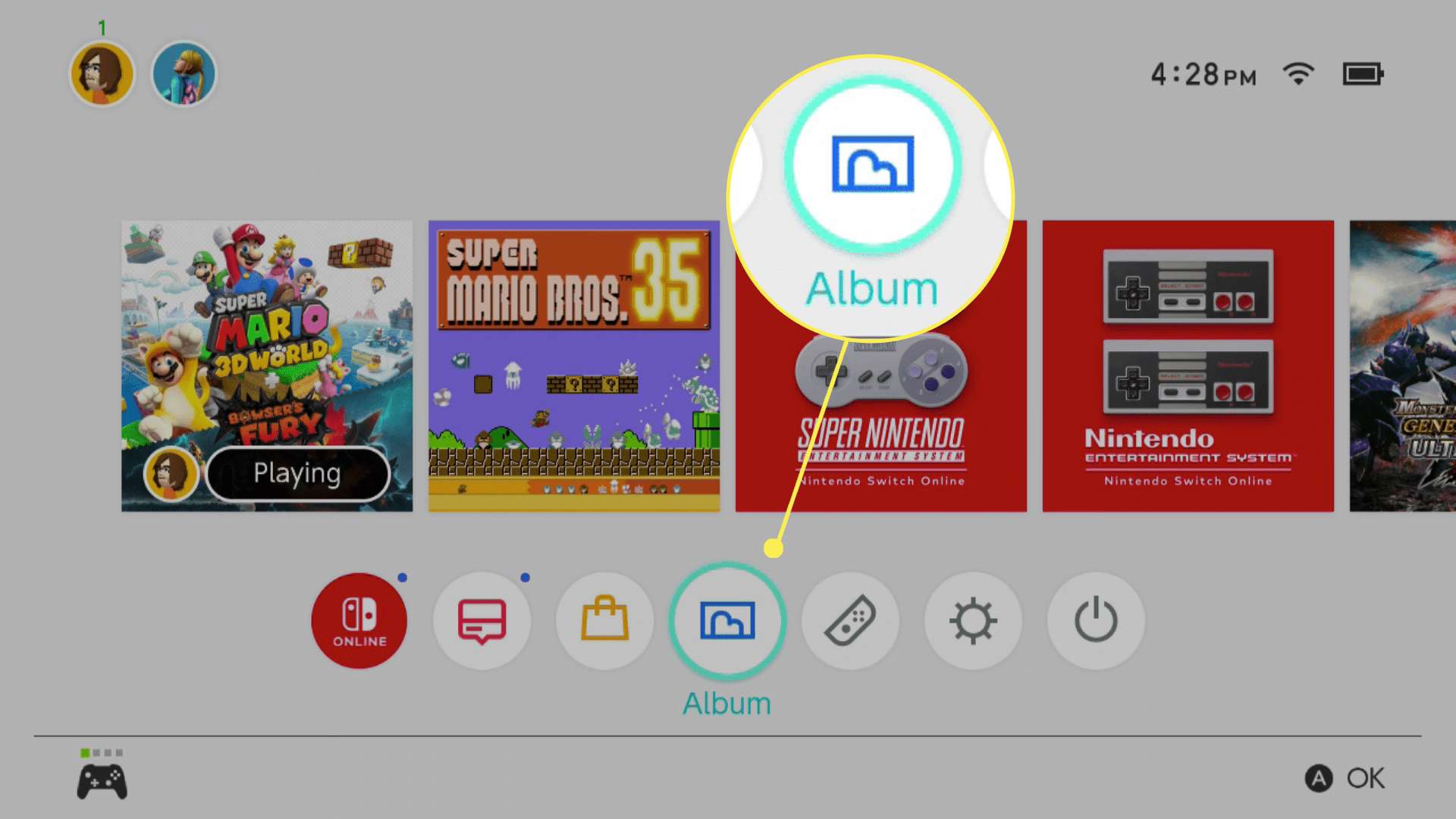
-
Vyberte videoklip pomocí d-pada stiskněte A otevřít.
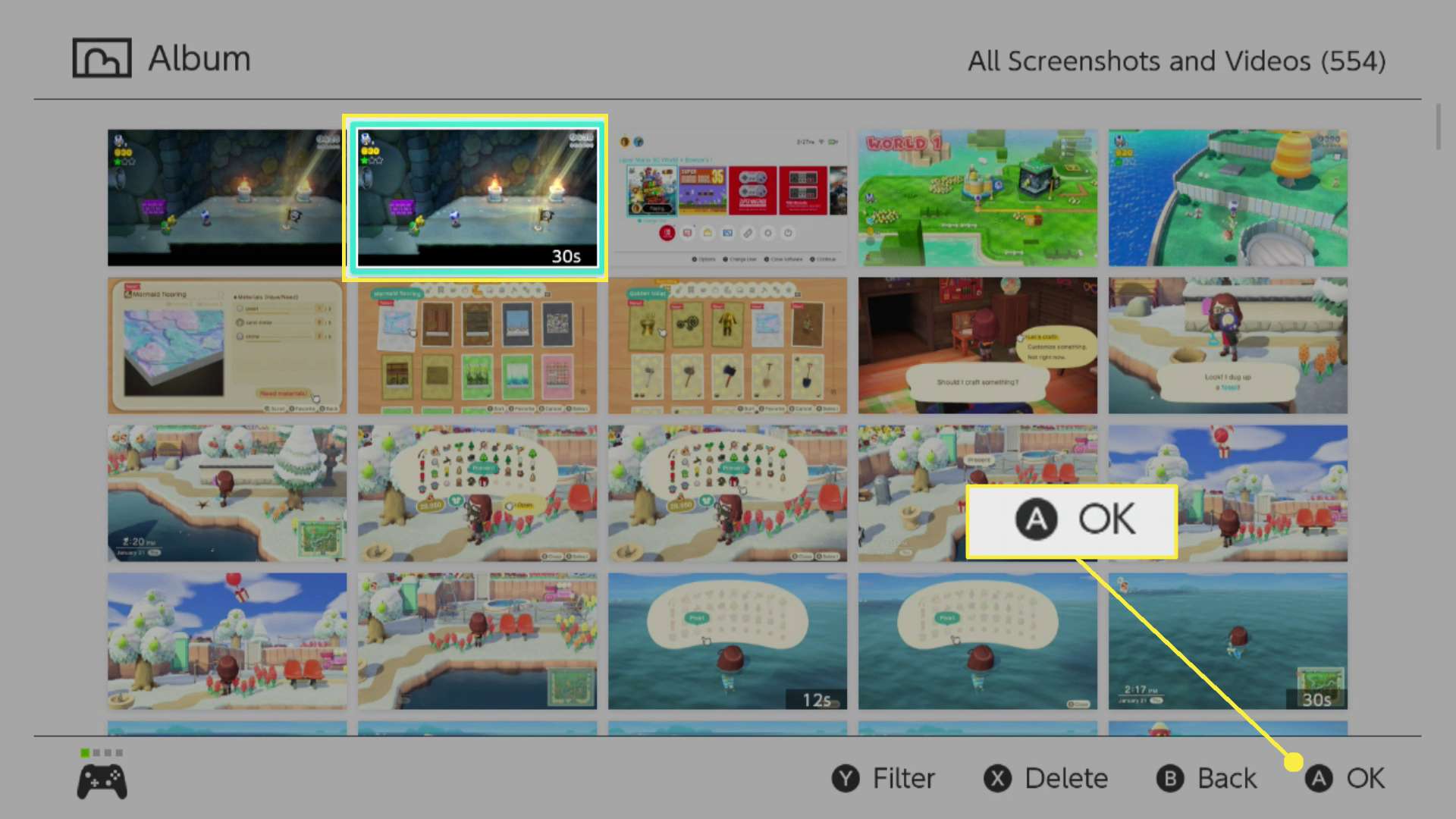
Klipy můžete odlišit od snímků obrazovky, protože všechny mají v pravém dolním rohu miniatury „30s“.
-
Během přehrávání videa stiskněte A otevřete nabídku možností.
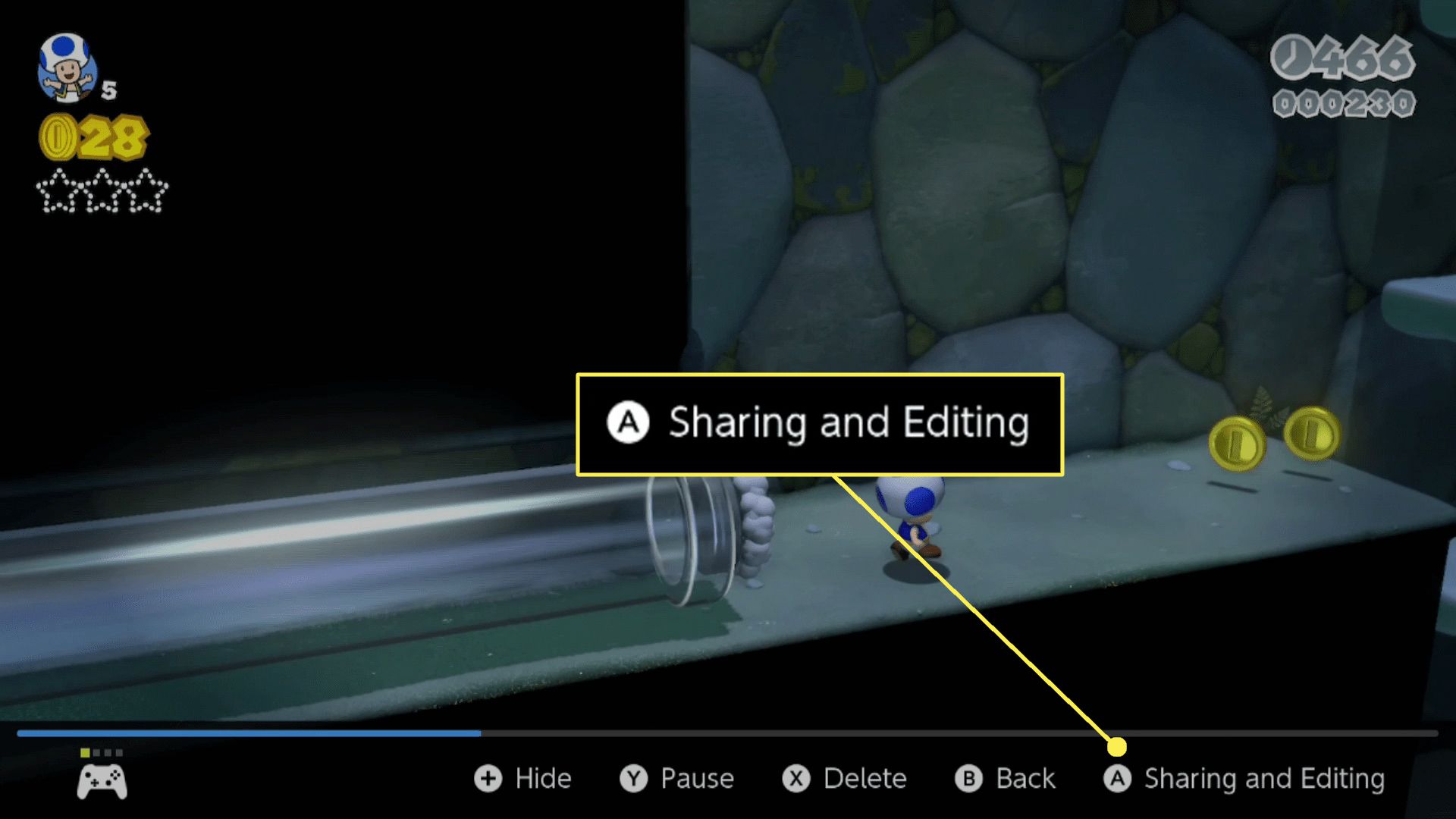
-
Vyberte z následujících možností:
- Pošta: Odešle video na sociální média. Vyžaduje propojení účtu Twitter nebo Facebook.
- Odeslat do smartphonu: Odešle video do vašeho telefonu pro snadné sdílení nebo přenos do počítače a pro snadné připojení používá QR kód.
- Oříznout: Upravte délku videa, pokud chcete sdílet pouze jeho část. Pomocí d-pad vyberte počáteční a koncový bod a poté oříznuté video uložte.
- kopírovat: Vytvoří kopii videa, takže jej můžete upravit, aniž byste zničili originál.
- Vymazat: Odstraní video, pokud ho již nechcete.
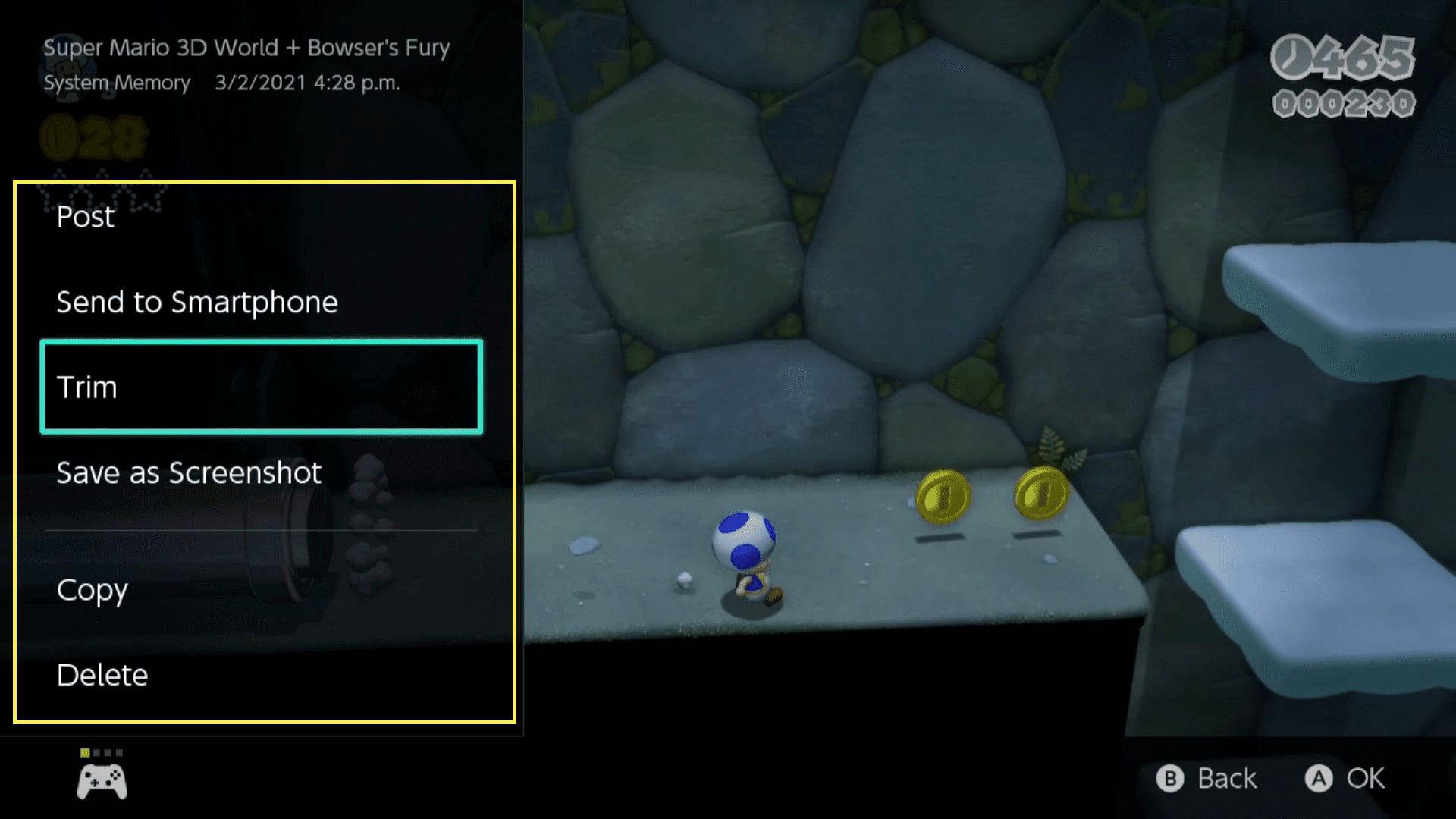
Jak na obrazovce zaznamenávat a pořizovat delší videa na přepínači
Nintendo může v budoucnu zvýšit maximální délku videozáznamů, ale nahrávání čehokoli delšího než 30 sekund vyžaduje externí hardware. Chcete-li na obrazovce zaznamenat svůj přepínač nebo pořídit videa delší než 30 sekund, potřebujete samostatné zařízení pro snímání videa nebo kartu pro snímání připojenou k počítači. Tato metoda funguje pouze s původním Nintendo Switch. Switch Lite nemůže žádným způsobem přenášet video, takže s touto verzí hardwaru není možné použít externí zařízení pro snímání videa. Tady je způsob, jak na obrazovce zaznamenat váš přepínač pomocí zařízení pro snímání:
-
Připojte přepínač k dokovací stanici.
-
Připojte kabel HDMI k dokovací stanici, pokud ještě není připojen.

-
Připojte výstup doku ke vstupu HDMI vašeho snímacího zařízení.

-
Připojte kabel HDMI k monitoru nebo televizoru.

-
Druhý konec kabelu HDMI připojte k výstupnímu portu HDMI na snímacím zařízení.
-
Připojte snímací zařízení k počítači nebo vložte paměťové médium.

-
Spusťte hru Switch, kterou chcete zaznamenat.

-
Aktivujte záznamovou funkci svého snímacího zařízení.
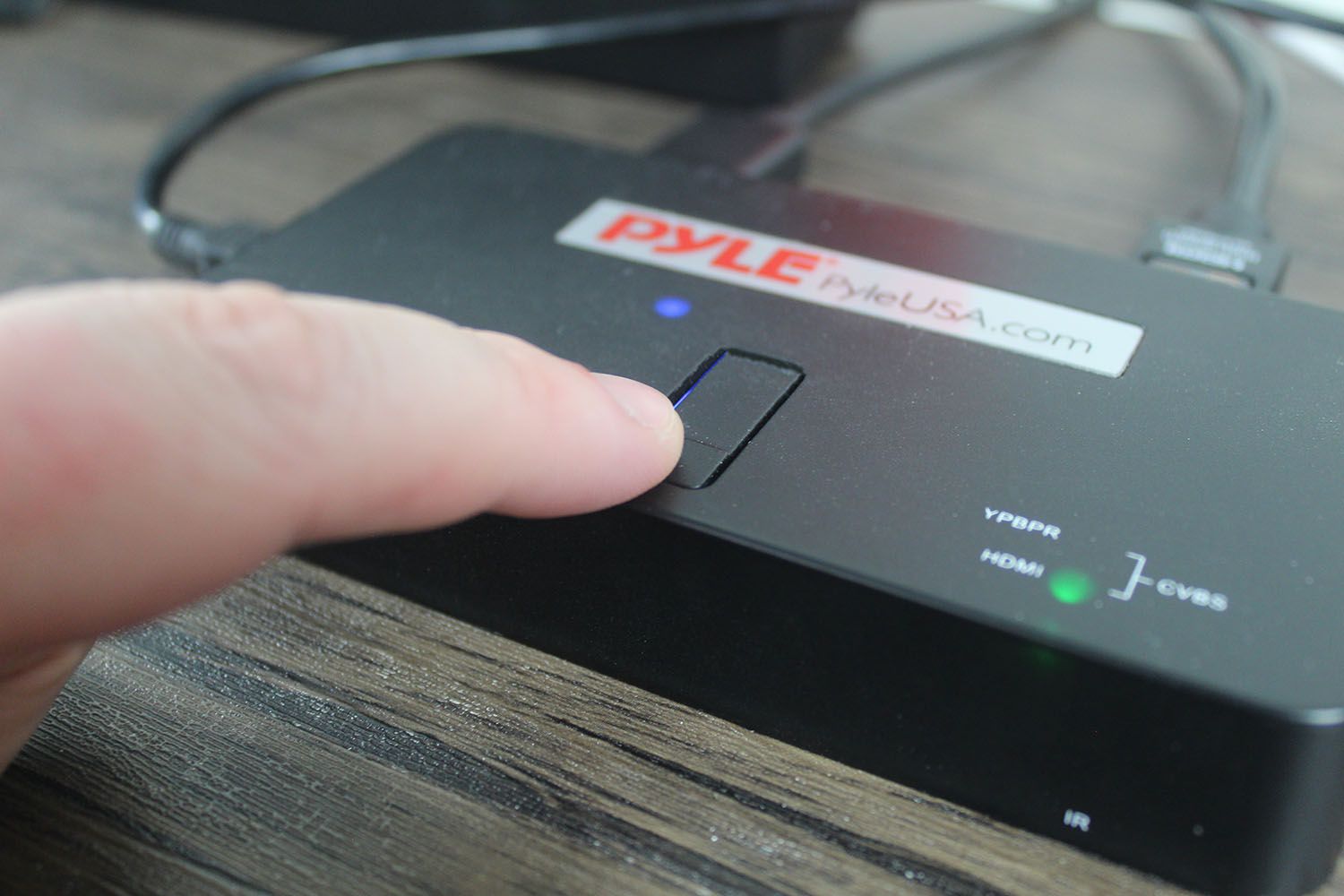
-
Pokračujte ve hře.
-
Vaše hra bude zachycena vaším zařízením nebo odeslána do vašeho počítače k nahrávání nebo vysílání.
Přepínač Nintendo a HDCP
Nintendo Switch podporuje HDCP, ale pouze když jsou aktivní určité aplikace. To znamená, že se zařízením Switch můžete používat zařízení pro snímání videa při procházení nabídek a hraní her, ale ne při používání aplikací jako Netflix a Hulu, které z důvodu ochrany autorských práv vyžadují HDCP. Pokud spustíte aplikaci, která vyžaduje HDCP, přepne přepínač do vypalovače obrazovky prázdnou obrazovku. Jediným způsobem, jak obejít HDCP, je použít zařízení, které odděluje HDCP mezi přepínačem a záznamovým zařízením.